誰でも音楽プロデューサー!?パズルのようにAメロBメロサビを組み立ててみよう!
コラム
皆さん、こんにちは。音楽プロデューサーのSILLY TEMBAです。
第二回の今回は、前回作成したシーンを録音して、ひと繋がりの曲にしていきます。
▼今回は3本立てで制作方法を紹介しています!1本目・3本目の記事はコチラ▼
スマホ一台で簡単曲作り!ガレージバンドアプリで遊んでみよう!
夢のミュージシャンデビュー!?スマホ一台で歌をレコーディングをする方法
Title List
01.曲の展開を作ろう
曲の展開を作ろう
前回でシーンの作り方を学んだので、次は曲の展開を考えていきます。Intro-Aメロ-Bメロ-サビ、といった流れに合うようにアンサンブルを作成していきましょう。
「Edges and Angles」には元から綺麗な展開が用意されているので、これらを参考にご自身のイメージに合う展開を作成します。この動画ではワンコーラス分の制作をするので、Intro-Aメロ-Bメロ-サビ-Outroのシーンをそれぞれ作成しました。
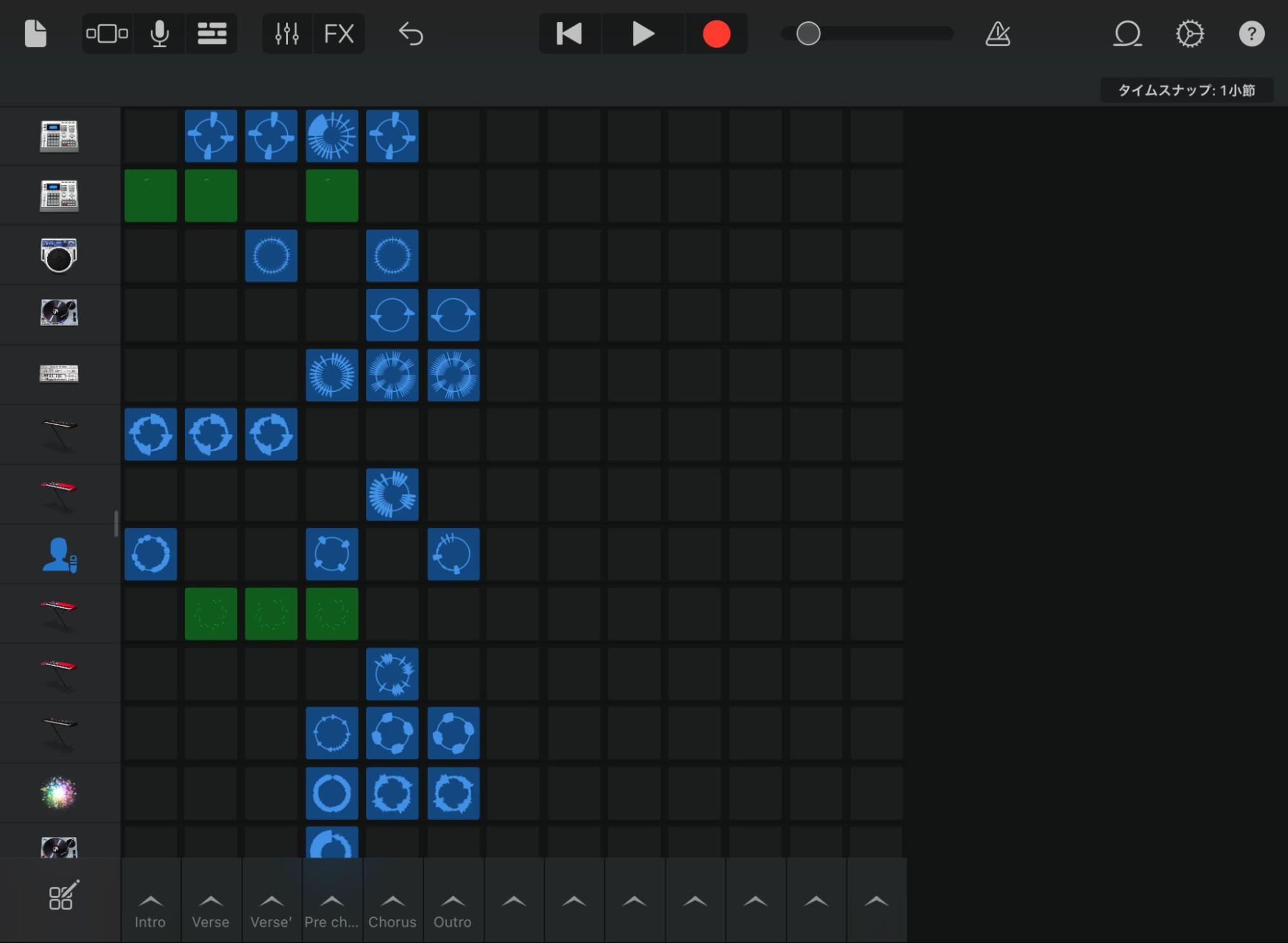
出来上がったのがこちらです。順番に再生してみます。
トラックをレコーディングしてみよう!
それでは、制作したシーンを録音していきます。
方法は至ってシンプルです。画面上部の録音ボタンをタップし、録音したいシーンを選択します。すると、適切なタイミングで編集作業が行える「アレンジメント画面」に録音されていきます。次のセクションに切り替えたい少し手前のタイミングでシーンを選択すると、綺麗に切り替わってくれます。この方法でアウトロまでの録音を行っていきましょう。
録音が完了したら、画面上部の左から4つ目のバーが重なったアイコンをタップします。先程までとは違う画面が出現しますが、こちらがアレンジメント画面です。先程までのシーンとは違い、各トラックが時間の経過と共に左から右へ流れていきます。
また、それぞれのトラックに録音されている長方形のバーを「リージョン」と呼びます。
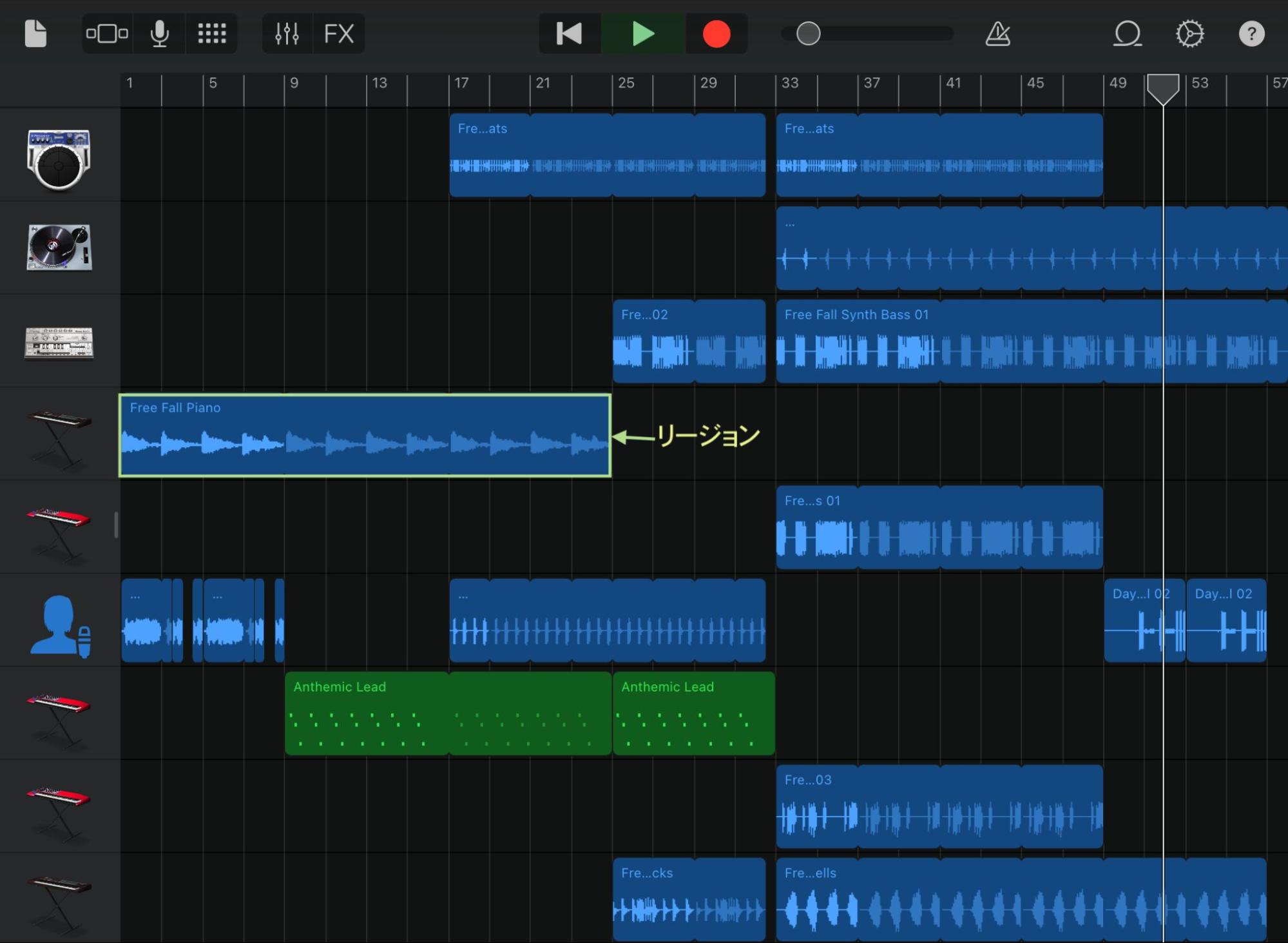
一度、今録音されている状態を通しで聴いてみましょう。
確認したところ、サビのシーンをもうひと回し増やして16小節にしようと思います。。
実際に編集して増やしてみます。
まずは画面の黒い部分を長押ししながらドラッグし、アウトロのセクション部分のリージョンを選択し、そのまま左側に8小節分ズラしていきます。
次にサビセクション全体を選択し、いずれかのリージョンをタップします。矢印アイコンが表示されるので、それをタッチしながら右にスクロールすると同じ内容の演奏をループさせることができます。これでサビの尺が変更できました。逆に短くしたい場合は、今の要領で左にスクロールすることで変更可能です。
もし、録音の際にタイミングを間違えて思い通りの展開にならない、もしくは『このセクションはやはり不要』と思った際には、その部分を選択してリージョンをダブルタップし、編集オプションの中の「削除」を選択します。
消したくないセクションと、消したいセクションのリージョンが繋がっていた場合は、編集オプションから「分割」を選択します。ハサミアイコンが出てくるので、切りたい場所に位置をズラし、下方向にスワイプすることで分割できます。あとは先ほどと同じ方法で、長さを変えたり、削除したりしましょう。
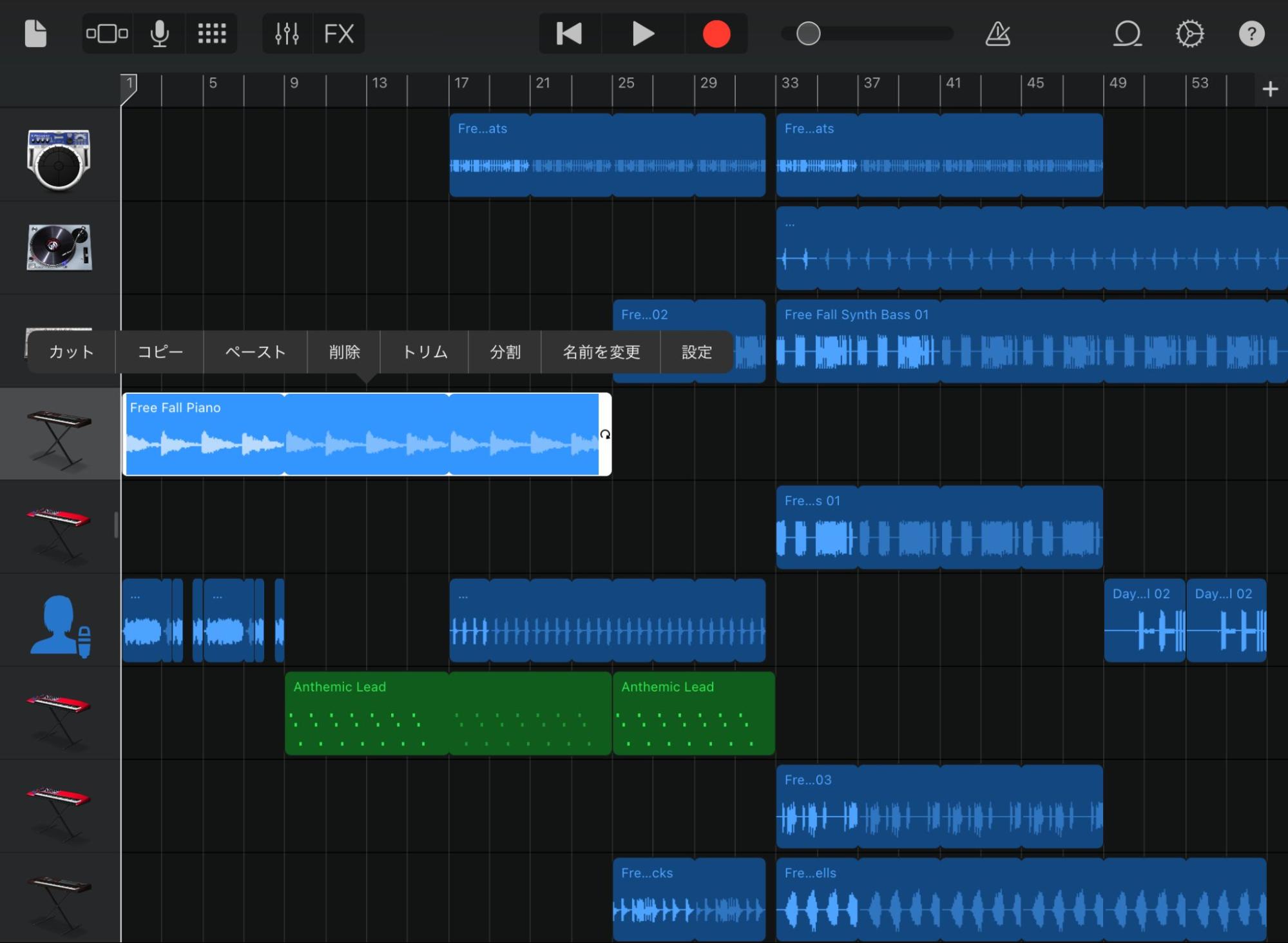
さいごに
いかがでしたか?
今回でだいぶ曲らしくなってきましたね。
次回はいよいよメロディーを考え、録音していきます!
それではまた次回の記事でお会いしましょう。
〈SILLY TEMBA プロフィール〉

Composer/Arranger/Beat Maker
高校卒業後にaaa東京校(現渋谷校)に入校し、ボーカルコースを修了。
在学中に開かれたDTMワークショップをきっかけに自主的な音楽制作を開始し、その後独学で制作スキルを習得。
現在は様々なアーティストや企業への楽曲提供、インディーズアーティストのエンジニアリングを手掛ける。
サウンドプロダクションに定評があり、ダンスミュージックを中心に幅色いジャンル対応する。
ZEROLAB
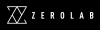
ZEROLABは、音楽と映像を作り、仲間と共に世界に発信する手法を学べる実践型オンラインスクールです。

